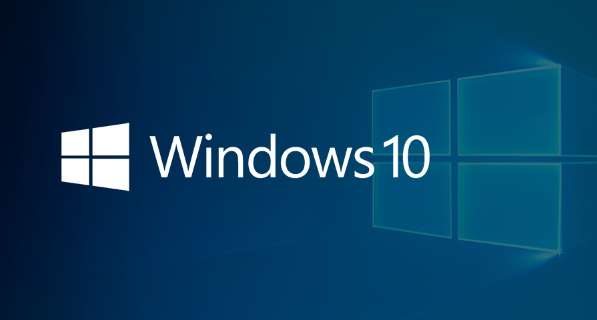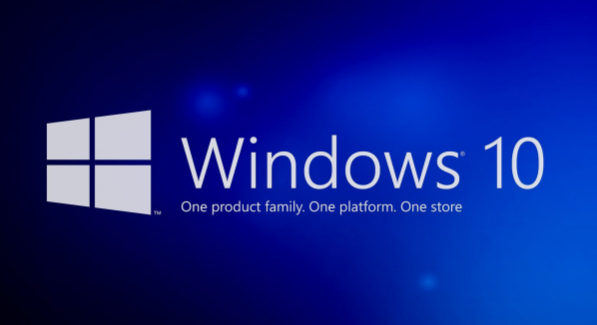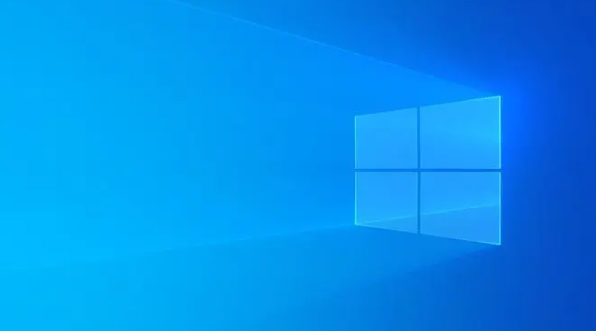WIN10如何设置屏幕保护呢
发布时间:2020-05-15 15:02:14来源:pi7手游网作者:匿名
有的网友因为工作需要,常会使用到WIN10电脑,而为保护电脑寿命,都会设置屏幕保护。那么WIN10如何设置屏幕保护呢?简单教程如下分享。
WIN10相关推荐:
1、在电脑左下角,找到系统开始桌面菜单,而后用鼠标左键点击;
2、点击弹出的选项中,找到设置选项,而后用鼠标左键单击;
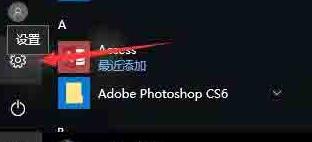
3、在新的设置对话框,找到个性化设置选项,在这里可以设置背景,锁屏,以及各种系统颜色;
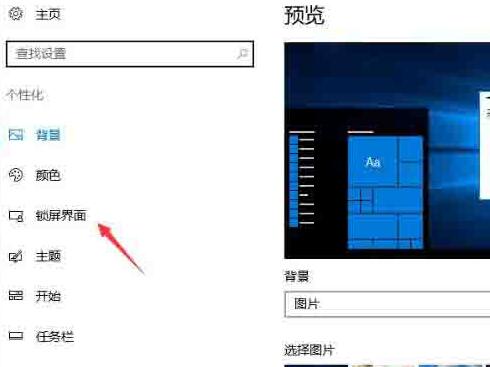
4、找到锁屏界面,而后点击,右侧窗格自动切换到锁屏界面下;
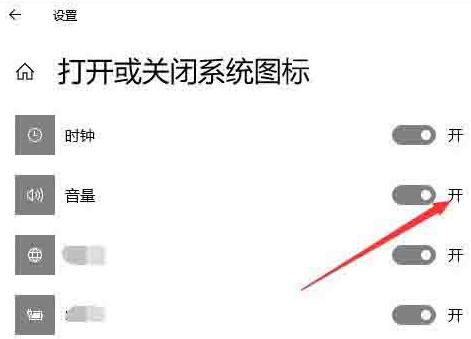
5、在系统锁屏设置界面,我们拉到最下面,找到屏幕保护设置,而后点击,点击后弹出新的屏幕保护设置对话框;
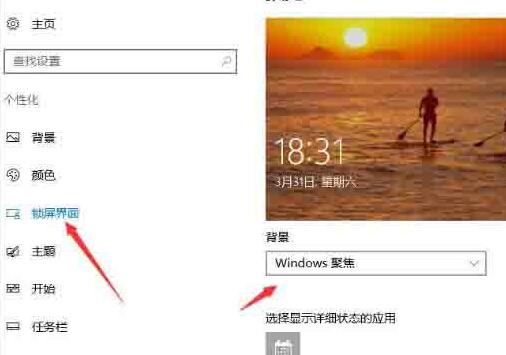
6、在新的屏幕保护设置对话框内,点击下拉箭头,选择一款屏保样式,而后在下面的屏幕保护时间设置一下就行,这里就是系统在没有使用的情况下进入屏幕保护的时间。
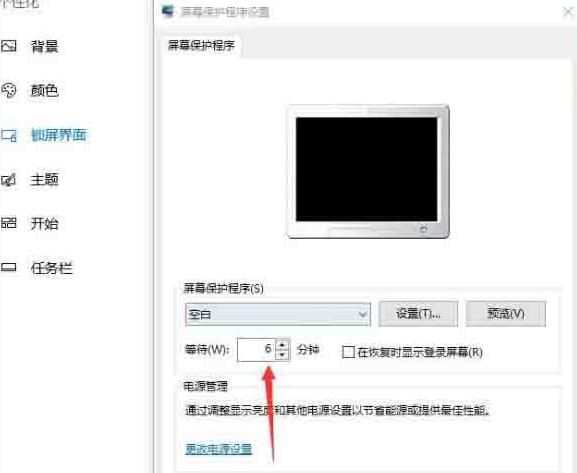
上文就讲解了WIN10设置屏幕保护的简单操作过程,希望有需要的朋友都来学习哦。
注:文中插图与内容无关,图片来自网络,如有侵权联系删除。
上一篇:win11笔记本人脸识别在哪
下一篇:win10资讯与兴趣怎么彻底删除
相关推荐
免费搜题型软件推荐,这些软件均提供丰富的题库资源,覆盖多个学科和年级,可帮助学生快速找到所需题型。它们不仅提供题目解答,还有详细的解题步骤和解析,有助于学生理解和掌握解题方法,这些软件界面简洁、操作便捷,支持拍照搜题和语音搜题,极大提高了搜索效率,它们还具备错题本和题目收藏功能,方便学生随时回顾和巩固所学内容。
- 热门教程
- 最新教程
-
01

w510鲁大师-1.-W510鲁大师:性能优化与硬件评测的完美结合 2024-10-24
-
02

9 1短视频安装极速版,便捷又省流量,网友纷纷表示:下载速度太快了! 2024-10-17
-
03

豆包怎么设置暗色模式 2024-10-11
-
04

win7网卡驱动安装失败怎么办 2024-09-27
-
05

word中文字选不中怎么办 2024-09-12
-
06

微信群消息艾特所有人怎么免打扰 2024-09-12
-
07

文心一言怎么生成PPT 2024-09-10
-
08

iPhone16怎么设置节假日日历 2024-09-02
-
09

wpspdf怎么提取其中几页 2024-08-16
-
010

boss直聘城市怎么改 2024-08-13